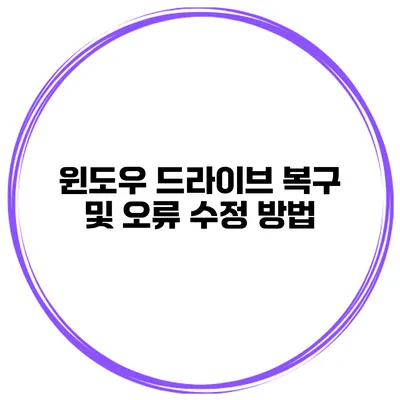윈도우 드라이브 복구 및 오류 수정 완벽 가이드
윈도우 운영체제를 사용하는 분들이라면, 드라이브의 오류나 데이터 손실 문제를 경험해본 적이 있을 겁니다. 이러한 문제는 예기치 않게 발생할 수 있으며, 대처 방법을 미리 알아두는 것이 중요해요. 이 포스팅에서는 윈도우 드라이브의 복구 및 오류 수정 방법을 자세히 다룰게요.
✅ 파일 손상 복구 방법을 지금 바로 알아보세요!
윈도우 드라이브 오류의 일반적인 원인
윈도우 드라이브에서 오류가 발생하는 원인은 여러 가지가 있어요. 대표적인 원인은 다음과 같습니다:
- 하드웨어 문제: 하드 드라이브의 물리적 손상 혹은 연결 불량
- 소프트웨어 문제: 불완전한 업데이트나 드라이버 문제
- 바이러스 및 맬웨어 감염: 시스템 파일이 영향을 받을 수 있어요
- 사용자 실수: 파일 삭제나 잘못된 설정이 문제가 될 수 있습니다
✅ 윈도우 드라이브의 문제를 손쉽게 해결하는 팁을 알아보세요.
드라이브 복구의 기본 개념
드라이브 복구는 데이터를 복원하고, 시스템의 정상적인 작동을 회복하기 위한 절차를 말해요. 데이터 복구는 크게 두 가지로 구분할 수 있습니다.
물리적 복구
물리적 드라이브가 손상된 경우, 전문적인 장비와 기술이 필요해요. 이 과정은 전문 데이터 복구 센터에서 진행해야 하기 때문에 비용이 많이 들 수도 있어요.
논리적 복구
파일 시스템이나 소프트웨어 문제로 인해 데이터에 접근이 불가능한 경우입니다. 이 경우에는 일반 사용자도 다룰 수 있는 소프트웨어를 이용할 수 있어요.
✅ 아이폰 오류를 간단히 해결하는 방법을 알아보세요.
오류 수정 방법
드라이브 오류 발생 시 사용해 볼 수 있는 방법을 몇 가지 소개할게요.
1. CHKDSK 명령어 사용
CHKDSK는 윈도우에 내장된 유틸리티로, 디스크의 오류를 검사하고 수정하는 데 유용해요. 사용 방법은 다음과 같아요:
- 명령 프롬프트 열기: 시작 메뉴에서 “cmd”를 입력하고, 관리자 권한으로 실행합니다.
- CHKDSK 명령 입력:
chkdsk C: /f /r
여기서 C:는 검사할 드라이브 문자입니다./f옵션은 발견된 오류를 수정하고,/r옵션은 불량 섹터를 찾아 데이터를 복구해요. - 재부팅: 명령어 실행 후 재부팅하면 검사가 진행됩니다.
2. 시스템 복원
시스템 복원은 이전의 정상적인 상태로 시스템을 되돌리는 방법이에요. 복원 지점이 설정되어 있어야 하므로, 이 기능을 활성화해두는 것이 좋아요.
- 검색창에서 “복원” 입력: “복원 지점 만들기”를 선택합니다.
- 시스템 보호 탭에서 복원: 복원 지점을 선택하고, “다음”을 클릭하여 단계를 따라갑니다.
3. Safe Mode
윈도우를 안전 모드로 부팅하면 필수적인 드라이버만 로드되므로, 문제의 원인을 좁힐 수 있어요.
- 부팅 시 F8키 누르기: 시스템이 시작할 때 F8키를 눌러 안전 모드로 진입합니다.
- 문제 해결: 안전 모드에서 드라이버를 업데이트하거나 최근 설치된 프로그램을 제거해 보세요.
✅ 아이폰 백업과 데이터 복구 방법을 알아보세요.
데이터 복구 소프트웨어
드라이브 복구 시 도움이 되는 데이터 복구 소프트웨어를 소개합니다.
- Recuva: 삭제된 파일을 쉽게 복구할 수 있는 무료 소프트웨어입니다.
- EaseUS Data Recovery Wizard: 사용자 친화적인 인터페이스를 제공하며, 파일 복구 능력이 뛰어나요.
- Stellar Data Recovery: 다양한 파일 형식을 지원하며, 복구 성공률이 높은 프로그램입니다.
요약
| 오류 수정 방법 | 설명 |
|---|---|
| CHKDSK | 디스크 오류 체크 및 수정 |
| 시스템 복원 | 이전의 정상적인 상태로 복원 |
| Safe Mode | 필수 드라이버만 로드하여 문제 진단 |
이 표에서 확인할 수 있듯이, 드라이브 오류 수정은 여러 가지 방법이 있으며 상황에 맞는 적절한 방법을 선택하는 것이 중요해요.
결론
윈도우 드라이브의 오류와 데이터 복구는 예방이 최선의 방법이에요. 정기적으로 백업하고, 시스템을 최적화하는 것을 잊지 마세요. 문제가 발생했을 때는 위에서 언급한 방법들을 시도해 보시고, 필요시 전문가의 도움을 받는 것도 좋은 선택이에요.
문제가 발생했을 때 바로 해결할 수 있는 방법들을 아는 것이 중요해요. 지금 바로 드라이브 점검을 해보세요!
자주 묻는 질문 Q&A
Q1: 윈도우 드라이브 오류의 일반적인 원인은 무엇인가요?
A1: 일반적인 원인은 하드웨어 문제, 소프트웨어 문제, 바이러스 감염, 사용자 실수 등이 있습니다.
Q2: CHKDSK 명령어는 어떻게 사용하나요?
A2: 명령 프롬프트를 열고 “chkdsk C: /f /r”을 입력한 후 재부팅하면 디스크 오류를 검사하고 수정합니다.
Q3: 데이터 복구에 도움이 되는 소프트웨어는 무엇이 있나요?
A3: Recuva, EaseUS Data Recovery Wizard, Stellar Data Recovery 등이 데이터 복구에 유용한 소프트웨어입니다.